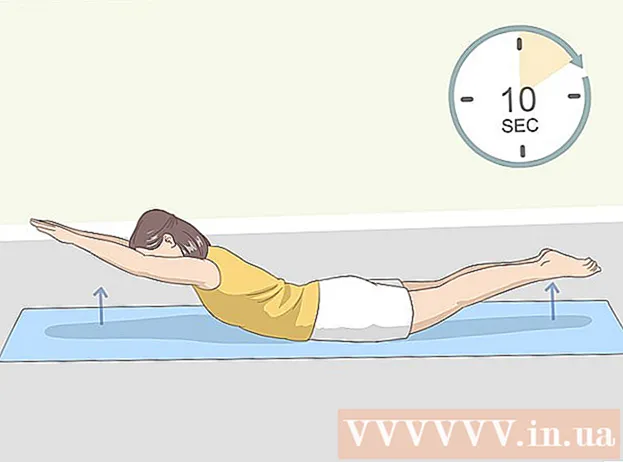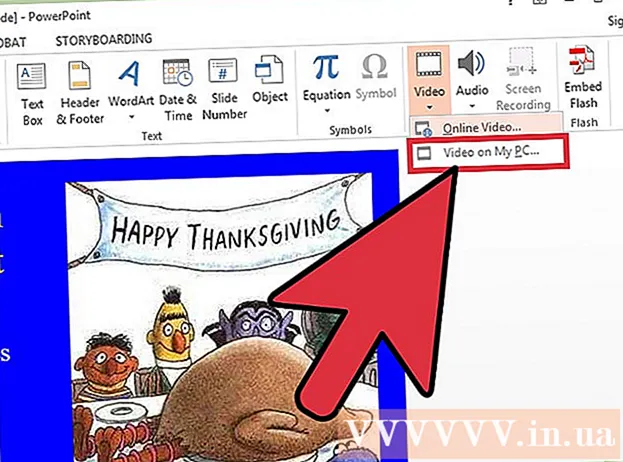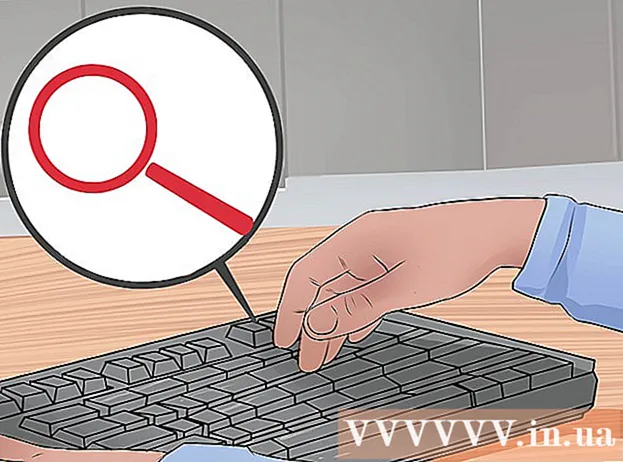著者:
Randy Alexander
作成日:
3 4月 2021
更新日:
25 六月 2024

コンテンツ
このwikiHowは、使用時にMacが保存するファイルシステムキャッシュ(キャッシュ)をクリアする方法と、Safariでインターネット一時ファイルのキャッシュをクリアする方法を説明しています。注:システムキャッシュをクリアすると、Macがフリーズしたり、予期せずクラッシュしたりする可能性があります。これは、キャッシュをクリアするときの通常の現象です。
手順
方法1/2:システムキャッシュをクリアする
開いているプログラムをできるだけ多く閉じます。 開いているプログラムは「キャッシュ」フォルダ内のファイルを使用するため、複数のプログラムが実行されている場合、キャッシュデータを最大化することはできません。

MacでFinderを開きます。 デスクトップまたはバーの左側にある青いスマイリーアイコンをクリックします ドック.
アイテムをクリックします 行く 画面上部のメニューバーにあります。 ドロップダウンメニューが表示されます。

クリック フォルダに移動..。 (ディレクトリに移動します)。 このオプションは、ドロップダウンメニューの下部にあります 行く。テキストボックスが開きます。
「ライブラリ」フォルダのパスを入力します。 インポート 〜/ライブラリ/ テキストフレームに。

ボタンをクリックします 行く テキストボックスの右下隅にある青。 Libraryフォルダーが開き、「Caches」というフォルダーが見つかります。
「キャッシュ」フォルダをダブルクリックします。 このフォルダはFinderウィンドウの上部にありますが、表示されない場合は、下にスクロールして見つける必要がある場合があります。

「キャッシュ」フォルダのコンテンツを選択します。 「キャッシュ」フォルダ内のコンテンツまたはフォルダをクリックして、 ⌘コマンド+A。 「キャッシュ」フォルダ内のすべてのコンテンツが選択されます。
「Caches」フォルダの内容を削除します。 メニュー項目をクリックします 編集 画面上部の(編集)を選択し、 アイテムをゴミ箱に移動する ドロップダウンメニューから(コンテンツをゴミ箱に移動)。 「Caches」フォルダの内容はゴミ箱に移動されます。- 1つ以上のファイルを削除できなかったことを示すエラーメッセージが表示された場合、そのデータは現在開いているプログラムによって使用されています。今のところこれらのファイルの削除をスキップし、疑わしいプログラムが閉じられた後でもう一度削除してみてください。
メニュー項目をクリックします ファインダ 画面の左上隅にあります。 ドロップダウンメニューが表示されます。
クリック 空のごみ箱 ... (ゴミ箱を片付ける)。 このオプションはドロップダウンメニューにあります ファインダ.
クリック OK プロンプトが表示されたら。 これでリサイクルビンがクリアされ、Macのキャッシュデータが完成します。広告
方法2/2:Safariキャッシュをクリアする

Safariを開きます。 Safariアプリには青いコンパスアイコンがあり、通常はMac画面の下部にあるドックバーにあります。
メニュー項目をクリックします サファリ 画面の左上隅にあります。 ドロップダウンメニューが表示されます。
- メニュー項目が表示された場合 発展させる (開発)画面上部のバーでクリックし、「クリック」ステップにスキップします 空のキャッシュ’.

クリック 環境設定… (カスタム)。 オプションはドロップダウンメニューの上部にあります サファリ。新しいウィンドウが開きます。
クリック 高度 (詳細)。 このタブは、[設定]ウィンドウの右側にあります。

[メニューバーに[開発]メニューを表示する]チェックボックスをオンにします(メニューバーに[開発]タブを表示します)。 このオプションは、[設定]ウィンドウの下部にあります。カード 発展させる Safariメニューバーに追加されます。
カードをクリックします 発展させる 画面上部のメニューバーに追加されました。 ドロップダウンメニューが表示されます。

クリック 空のキャッシュ (キャッシュの消去)。 このアクションはドロップダウンメニューにあります 発展させる。 Mac上のSafariのキャッシュは自動的にクリアされます。- キャッシュがクリアされても、ポップアップや確認メッセージは表示されません。
助言
- Safari以外のブラウザを使用している場合は、プログラムの設定内からそのブラウザのキャッシュをクリアできます。
- 多くの場合、キャッシュをクリアすると、Macがクラッシュしたり、動作が不安定になる可能性があります。したがって、キャッシュメモリをクリアした後、コンピュータを再起動する必要があります。
警告
- システムキャッシュをクリアすると、Macがフリーズする可能性があります。 Macは再起動して問題なく動作を開始できますが、システムキャッシュをクリアする前に、必ずセッションデータを保存し、開いているすべてのプログラムを終了してください。